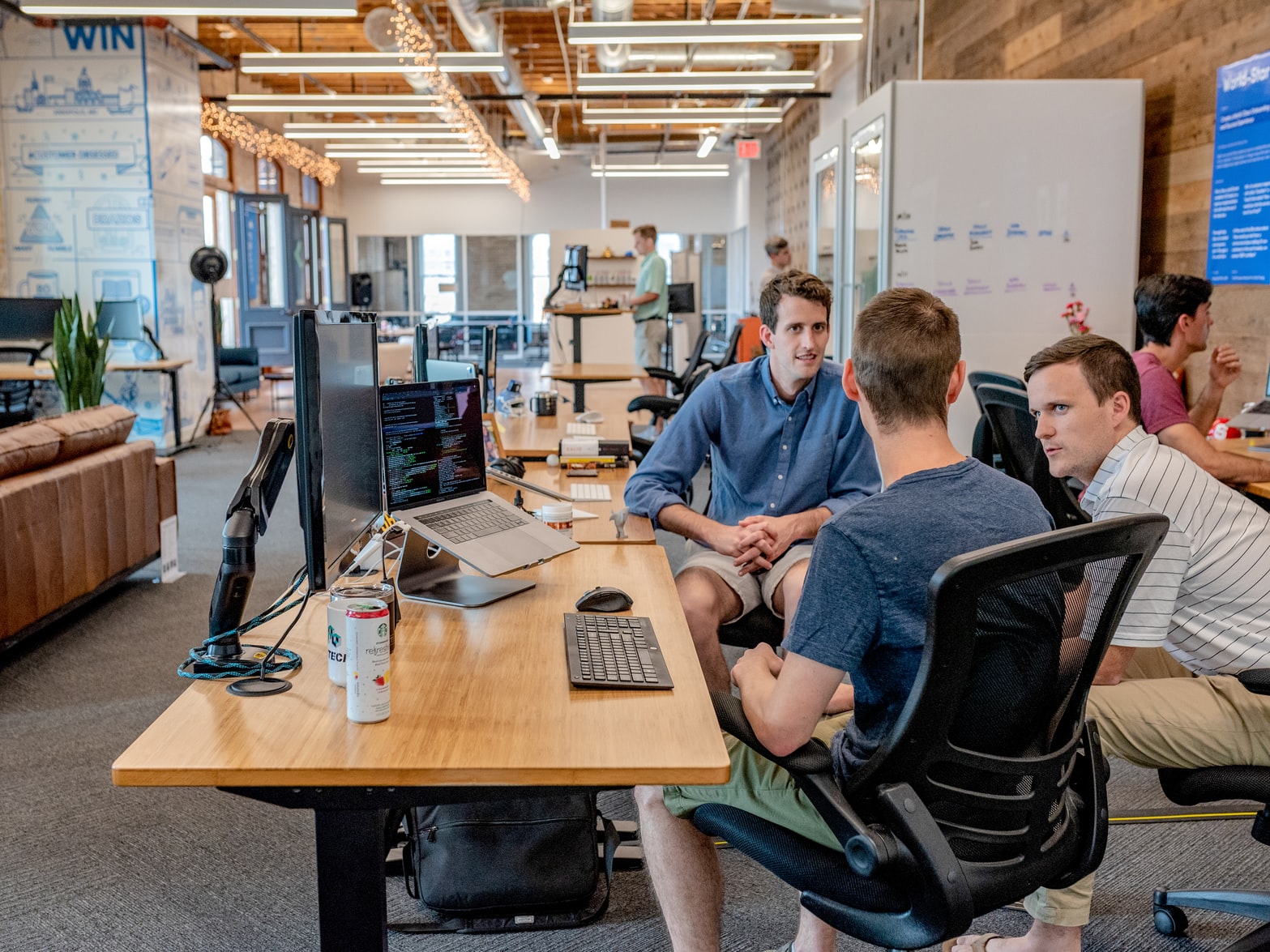
De rol van software in het management kan niet over het hoofd worden gezien. Software heeft toepassing gevonden in diverse beheergebieden die verder gaan dan naamgeving, en de rollen worden steeds groter met meer recente ontwikkeling in software. De markt voor softwareproducten heeft ook een enorme groei doorgemaakt als reactie op de vraag, en de meeste softwareleveranciers gebruiken specialisatie en outsourcing als coping-mechanismen om zich te concentreren en hun doelklanten beter van dienst te zijn. Onze nieuw gevonden klant, een softwarebedrijf, is niet anders.
Het bedrijf is een softwareontwikkelingsbedrijf gespecialiseerd in de ontwikkeling en het beheer van een turn-key casemanagementtool voor diverse industrieën. Het interne team van de klant is primair verantwoordelijk voor het aanpassen van hun vlaggenschipproduct aan de workflow van de individuele klant, terwijl het ook zorgt voor soepele software-upgrades. Gezien de immense workflow moet het bedrijf vertrouwen op systemen van derden om te voorzien in zijn interne softwarebehoeften. En na zorgvuldig de beste keuzes te hebben bekeken, koos het bedrijf ervoor om OneDesk te gebruiken als helpdesk en projectbeheerplatform.
De reden van onze nieuwe klant om over te stappen op OneDesk komt voort uit de noodzaak om dubbel werk te voorkomen. Het bestaande projectmanagementsysteem dat in gebruik is, is losgekoppeld van het helpdeskplatform. Zo zijn ontwikkelaars genoodzaakt om gelogde gebruikersfeedback van de helpdesk op te halen en vervolgens handmatig tickets voor hen aan te maken en te loggen. Het bedrijf hoopte dat OneDesk zou helpen om beide systemen te verenigen met behoud van een functionele helpdesk en projectbeheer.
OneDesk verdubbelt voor de nieuwe klant als geïntegreerd projectbeheer en helpdeskplatforms waarmee de klanten lopende projecten kunnen beheren en hun klanten tegelijkertijd op hetzelfde platform kunnen bedienen. Het vermogen om projecten te organiseren en terug te vallen op feedback, tickets of gesprekken is vooral belangrijk voor een startend bedrijf als onze nieuwe klant, aangezien het ontwikkelteam dat het softwareproduct heeft gebouwd ook verantwoordelijk is voor de ondersteuning van de software. De mogelijkheid om toegang te krijgen tot projectbeheertools en helpdesktickets op hetzelfde systeem te beheren, zorgt dus voor efficiëntie.
Het OneDesk-platform bestaat uit 3 kernapplicaties, namelijk de hoofdweb-app, mobiele app en klant-app. De mobiele OneDesk-app neemt veel van de functies van de hoofdwebapp over en is beschikbaar voor Android- en iOS-gebruikers. Met de app kunnen gebruikers bepaalde activiteiten onderweg uitvoeren, waaronder het controleren van projecten en activiteiten waarbij de specifieke gebruiker betrokken is, het beheren en creëren van helpdeskgesprekken en het beheren van werkuren of urenstaten. De mobiele app is ontworpen voor interne gebruikers en de interne teamleden van onze nieuwe klant kunnen hun activiteiten op mobiel beheren.
De klantportalsoftware van OneDesk verbindt de klanten niet alleen met de ondersteuningsteams van de klant, maar biedt ook de mogelijkheid om de klanten te betrekken bij het bijbehorende projectbeheerproces, als het bedrijf dat wenst. De klant-app kan als een widget in de website van het bedrijf worden geïntegreerd door een codefragment te gebruiken of door simpelweg de OneDesk-plug-in te installeren als de website van het bedrijf op WordPress is gebaseerd. Eenmaal geïnstalleerd, presenteert de klant-app-widget een scala aan applicaties aan klanten, die elk een uniek doel dienen. Een van de widget-apps is de messenger, waarmee gebruikers LiveChat-gesprekken kunnen voeren met de ondersteuningsmedewerkers van het bedrijf. Het klantenportaal is een andere widgettool waarmee klanten de status van tickets of andere items die de klant via de klant-app heeft ingediend, kunnen beheren en bekijken. De webformuliertool is het deel van de klant-app waar klanten tickets voor het indienen van advertenties of andere ingeschakelde gebruikersitems zoals feedback of functieverzoeken kunnen maken. Een kennisbanktool is ook toegankelijk via de klanten-app en kan door het bedrijf worden gebruikt om nuttige informatie aan klanten te verspreiden. De inhoud van de kennisbank is configureerbaar en het interne team kan bepalen welke klanten wat zien.
Als het gaat om tickets, naast andere items die een klant kan maken, zoals feedback en bugrapporten, biedt OneDesk verschillende manieren om klanttickets te maken. Een manier om dit te doen, is door tickets rechtstreeks als e-mails te ontvangen via een aangewezen OneDesk-adres dat uniek is gegenereerd voor het bedrijf. Bestaande e-mailadressen voor bedrijfsondersteuning kunnen ook automatisch worden doorgestuurd naar dit aangewezen e-mailadres om alle tickets via OneDesk te laten lopen. E-mails die naar deze adressen worden verzonden, worden automatisch vastgelegd op OneDesk en namens de klanten geregistreerd als tickets. Daarnaast kunnen klanten hun tickets maken via het klantenportaal op de klanten-app of kunnen interne teamleden tickets voor de klant maken met behulp van de hoofdweb-app. Een andere manier om tickets toe te voegen is door de tickets in mmp-, mpt- of csv-formaat te importeren.
Bij het aanmaken van een ticket voor klanten via de hoofdapp kunnen interne gebruikers aangeven in welke projectmap het ticket thuishoort. Deze methode maakt het gemakkelijker om tickets te organiseren. Gebruikers kunnen ook tickets toewijzen aan gebruikers of een team van gebruikers en de mensen die bij het project betrokken zijn als volgers specificeren. Zodra het ticket is gemaakt, stelt OneDesk het bedrijf in staat om klanten mee te nemen door hen in staat te stellen meldingen te krijgen van lopende activiteiten op hun tickets.
De hoofdwebapp van OneDesk is de werkruimte van het interne team en bevat een groot aantal projectbeheer- en helpdesktools. Het hoofdprojectpaneel van de webapp bevat alle bestaande items (tickets, taken en andere) in mappen en respectieve portfolio’s. Deze items zijn geordend in een hiërarchie voor eenvoudige navigatie. Het projectpaneel bevat ook het ticketpaneel, waarmee beheerders en gebruikers activiteiten op elk ticket kunnen uitvoeren, zoals het delen van ticketkoppelingen met andere interne gebruikers, het wijzigen van ticketdetails, prioriteitsniveaus of levenscyclusstatussen, het toewijzen van gebruikers en het wijzigen van de projectmap onder andere .
Tickets in OneDesk hebben een functie genaamd levenscyclusstatussen, waarmee gebruikers de status van hun ticket kunnen volgen. De levenscyclusstatus wordt gecontroleerd door workflowautomatisering, die de ticketstatus automatisch bijwerkt als reactie op gebruikers- of klantactiviteiten. Interne gebruikers kunnen er ook voor kiezen om deze levenscyclusstatussen handmatig te wijzigen. Bij gesprekken met klanten stelt OneDesk interne gebruikers in staat om privé-conversatiethreads te creëren waar ze privéberichten met andere interne gebruikers kunnen verzenden of ontvangen. Deze thread kan worden gebruikt om vertrouwelijke berichten en bestanden uit te wisselen die de gebruiker niet verwacht te zien.
Tickets zijn bedoeld voor onmiddellijke acties of dingen die weinig of geen planning vereisen. Sommige gebruikersverzoeken vereisen echter verdere planning. OneDesk biedt hiervoor een taakfunctie. Gebruikers kunnen lopende tickets omzetten in taken om toegang te krijgen tot plannings- en projectbeheertools.
Om de continuïteit te ondersteunen, zorgt OneDesk ervoor dat tickets die zijn geconverteerd naar taken, lopende gesprekken en bijgevoegde bestanden naar de taak-app bevatten. Dit zorgt ervoor dat er geen informatie verloren gaat bij de conversie. OneDesk zorgt er ook voor dat eerder verzonden ticketlinks niet worden verbroken wanneer ze worden omgezet in tickets. De ticket-ID wordt getagd en de gebruiker wordt doorgestuurd naar de taak-app. Gebruikers worden echter aangemoedigd om de nieuwere link te gebruiken. De OneDesk-taak-app heeft unieke functies, zoals agile punten en planningsschema’s. Met het geplande schema kunnen gebruikers hun werkmandaten voor de taak configureren. Gebruikers kunnen plandatums instellen en wijzigen en beperkingen toepassen.
De boomstructuur toont lopende taken, projecten en de bijbehorende portfolio’s waarop ze betrekking hebben. Het biedt ook tal van andere weergaven die het gemakkelijker maken om lopende activiteiten te analyseren. De platte weergave biedt bijvoorbeeld een uitgebreide lijst van alle taken en de Gantt-weergave biedt een vergelijkende visuele weergave van de geplande versus de werkelijke projectplanning. Dit is een bijzonder nuttig hulpmiddel voor projectbeheer, aangezien het projectmanagers in staat stelt de efficiëntie van projectplanning te analyseren en helpt bij het identificeren van planningsdefecten. De Gantt-weergave heeft ook een functie voor slepen en neerzetten, waarmee gebruikers hun schema’s kunnen wijzigen door visuele elementen te slepen. Het statusbord is een andere weergave die de verschillende levenscyclusstatussen van taken en tickets toont. De kalenderweergave toont ook een geplande versus werkelijke planning, echter op maandelijkse basis. Gebruikers kunnen ook aangepaste weergaven maken en opslaan. Ze hebben ook de mogelijkheid om aangepaste weergaven die ze hebben gemaakt te delen met andere gebruikers in hetzelfde OneDesk-abonnement.
OneDesk’s heeft een urenstaatfunctie voor het loggen van door gebruikers gewerkte uren. Deze functie is toegankelijk via de hoofdwebapp, door de timer op het taakpaneel te starten, handmatig een urenstaat toe te voegen of door een urenstaat te uploaden. Gebruikers kunnen lopende timers ook stoppen of pauzeren met behulp van het taakpaneel. Wanneer de taak is voltooid, kan de beheerder of projectmanager ervoor kiezen om de gelogde urenstaten goed of af te keuren. Ze kunnen ook rapporten van gelogde urenstaten genereren en exporteren in xls- of CSV-indeling.
OneDesk implementeert een hiërarchisch gebruikersniveau vergelijkbaar met dat van een typisch softwarebedrijf. Beheerders kunnen gebruikersprofielen maken en kunnen desgewenst ook gebruikers toevoegen aan bijbehorende teams. Gebruikersreferenties zoals e-mailadres en gebruikersrechten kunnen worden opgegeven en rollen worden gedefinieerd. De beheerder of projectmanager kan ook aangeven tot welke projecten een gebruiker toegang heeft bij het aanmaken van het gebruikersprofiel. Bestaande gebruikers kunnen een uitnodiging aanvragen voor lopende projecten en wachten op de goedkeuring van de manager als ze geacht worden lid te zijn van het project, maar niet standaard worden toegevoegd.
OneDesk ondersteunt integratie met applicaties van derden. Het stelt onze nieuwe klant in staat om bestaande systemen in gebruik te synchroniseren met OneDesk via Zapier. Integratie wordt bereikt via Zaps en OneDesk heeft enkele honderden bestaande Zaps voor vrijwel alle reguliere bedrijfssystemen. OneDesk maakt ook ruimte voor aangepaste integraties, waardoor de klant zijn eigen aangepaste integraties of Zaps kan maken. De flexibiliteit van OneDesk is ongeëvenaard, waardoor het bedrijf elk deel van het systeem kan in- of uitschakelen zonder gevolgen, een configureerbaar kennisbanksysteem en zelfs verschillende abonnementen. Het systeem heeft ook een opmerkelijk ondersteuningsteam, dat ervoor zorgt dat de klanten snel en betrouwbaar toegang kunnen krijgen tot hulp wanneer dat nodig is.